Die Verwendung eines durch Adware kompromittierten Geräts ist ein Alptraum. Plötzlich bemerken Sie aufdringliche Anzeigen, die Sie jede Minute bombardieren. Jemand hat auch Ihre Browsereinstellungen ohne Ihre Erlaubnis geändert. Was auch immer Sie tun, nichts hilft Ihnen, Ihren Browser zurückzubekommen. Das ist so nervig, oder?
Rocket Tab gehört zu diesen werbefinanzierten Infektionen. Es sieht aus wie ein zuverlässiges Add-On, das entwickelt wurde, um Ihr Surferlebnis zu verbessern. In Wirklichkeit schleicht es sich mit hinterhältigen Methoden in Computer ein und entführt Browser auf eine Weise, die schwer zurückzusetzen ist.
In diesem Artikel gebe ich Ihnen eine detaillierte Anleitung zum Entfernen von Rocket Tabs und zeige Ihnen, wie Sie Ihren Mac schützen können.
| Name | Rocket-Tab |
| Kategorie | Potenziell unerwünschte Anwendung, Adware, Browserentführer |
| Auch bekannt als | RocketTab, RocketTab powered by Advertise, RocketTab powered by xt-2, RocketTab powered by Counterflix, RocketTab powered by DNS Unlocker |
| Symptome | Viele irreführende Anzeigen, einschließlich Pop-ups, Banner und Links im Text; geänderte Browsereinstellungen |
| Infektionsmethode |
Bündelung |
| Systemschaden | Änderungen der Browsereinstellungen, Systemverlangsamung |
| Entfernung | CleanMyMac X Antivirus, Malwarebytes |
Alles, was Sie über Rocket Tab wissen müssen
Was ist Rocket Tab?
Rocket Tab ist nichts anderes als Adware und potenziell unerwünschte Anwendung (PUA). Obwohl die Erweiterung 2015 als legitimes Tool eingeführt wurde, um Benutzern zu helfen, das Internet besser zu durchsuchen, wird sie als bösartig angesehen. Experten für Cybersicherheit empfehlen, es sofort loszuwerden.

Der einzige Zweck dieses Parasiten besteht darin, den Bildschirm Ihres Browsers mit gesponserten Anzeigen zu überfluten und Sie dazu zu bringen, darauf zu klicken. Jeder einzelne Klick generiert Einnahmen für Online-Kriminelle. Diese Anzeigen können auch zu zwielichtigen Websites führen, die zur Verbreitung von Viren oder zum Stehlen personenbezogener Daten verwendet werden.
Primäre Symptome von Rocket Tab
Der Übeltäter leitet Ihre bevorzugte Homepage und alle Ihre Suchanfragen an seine Suchmaschinen weiter. Einige von ihnen sind:
- search.rockettab.com
- find.rockettab.com
Ob Sie es wollen oder nicht, gefälschte Werbung erscheint reichlich als Pop-ups, Banner und unterstrichene Schlüsselwörter. Ihr Browser ist mit aggressiven Anzeigen überladen und läuft langsamer als gewöhnlich.
Wie hat es sich in meinen Mac eingeschlichen?
Als PUA infiziert Rocket Tab Computer mit einer betrügerischen Verbreitungsmethode namens Bündelung. Einige Freeware geben nicht ehrlich bekannt, dass sich andere Programme in ihrem Paket verstecken. Infolgedessen kann Adware ohne Ihr Wissen installiert werden.
Um Ihren Mac vor Bedrohungen zu schützen, laden Sie nichts von Peer-to-Peer- oder Torrent-Websites herunter. Verlassen Sie sich stattdessen auf die Seiten der seriösen Entwickler und den App Store. Achten Sie besonders darauf, was Sie installieren möchten. Entscheiden Sie sich immer für die benutzerdefinierte oder erweiterte Installation und deaktivieren Sie alle Bonus-Apps, die Sie nie erhalten wollten.
Warum ist Rocket Tab so gefährlich?
Rocket Tab ist für macOS nicht so schädlich wie Viren. Dennoch birgt es einige Risiken für Ihre Privatsphäre. Die Erweiterung sammelt Ihre browserbezogenen Daten, einschließlich besuchter Websites und Suchanfragen. Obwohl diese Daten nur zu Werbezwecken verwendet werden, besteht auch die Gefahr, dass sie an andere Dritte verkauft werden.
Wenn Rocket Tab Ihr System bereits infiziert hat, führen Sie die folgenden Schritte aus, um es zu neutralisieren.
So entfernen Sie Rocket Tab ein für alle Mal
Der beste Weg, um die Gefahr zu beseitigen, ist die Verwendung eines Anti-Malware-Tools. Welche Software entfernt Rocket Tab von einem Mac? Die guten Optionen zum Ausprobieren sind Malwarebytes und CleanMyMac X. Mein Favorit ist CleanMyMac X von MacPaw. Es wurde 2008 entwickelt und hat sich sowohl als leistungsstarker Junk-Cleaner als auch als präziser Malware-Entferner erwiesen.
So zerstören Sie Rocket Tab und alle Malware-bezogenen Komponenten automatisch:
- Laden Sie CleanMyMac X herunter (kostenlose Version, hier). Installieren und starten Sie es.
- Klicken Sie in der Seitenleiste auf die Registerkarte Malware-Entfernung.
- Drücken Sie Scannen, damit die App Ihren Mac auf beliebte Bedrohungen überprüft.
- Ist etwas gefunden? Klicken Sie auf Entfernen, um es loszuwerden. So einfach!
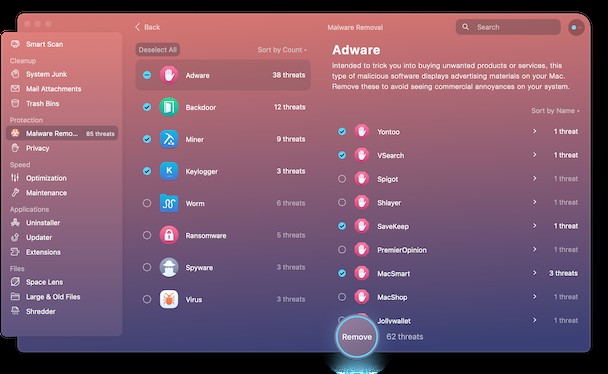
Jetzt läuft Ihr Computer wieder mit Höchstleistung. Wenn Sie es vorziehen, selbst mit bösartiger Software umzugehen, folgen Sie den nachstehenden Schritten.
Wie man Rocket Tab manuell loswird
Schritt 1. Löschen Sie die schädlichen Apps
Zuerst müssen Sie Rocket Tab und die Host-App löschen. Hier ist wie:
- Öffnen Sie den Anwendungsordner.
- Erkennen Sie kürzlich hinzugefügte Apps, an deren Installation Sie sich überhaupt nicht erinnern können.
- Ziehen Sie sie in den Papierkorb. Gehen Sie dann zum Papierkorb und leeren Sie ihn.
Schneller Tipp:
Wenn Sie eine App in den Papierkorb ziehen, wird sie nicht vollständig deinstalliert. Einige versteckte Dateien bleiben möglicherweise tief in den Systemordnern. Um die Software vollständig zu entfernen, entscheiden Sie sich für ein dediziertes Deinstallationsprogramm von CleanMyMac X.
Gehen Sie zum Deinstallationsmodul, wählen Sie die App aus, die Sie löschen möchten, und klicken Sie auf Deinstallieren. Nichts weiter!
Schritt 2. Malware-bezogene Dateien und Ordner löschen
So entfernen Sie alle mit Rocket Tab verknüpften Dateien:
- Drücken Sie Umschalt-Befehl-G Tastaturkürzel, um ein Gehe zu Ordner-Fenster zu öffnen.
- Fügen Sie die folgenden Stellen in das Feld ein. Klicken Sie nach jedem auf Los.
/Library/LaunchAgents
~/Library/LaunchAgents
/Library/LaunchDaemons
/Library/Application Support
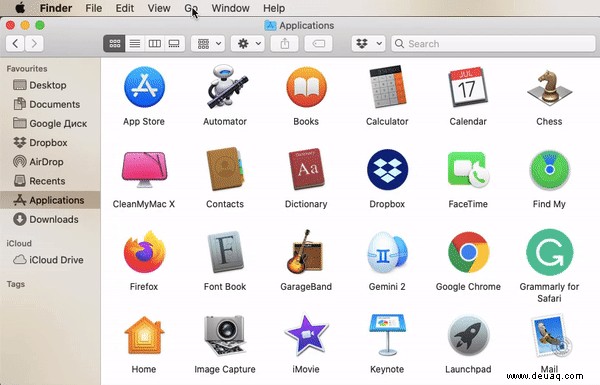
- Papierkorb von Dateien und Ordnern im Zusammenhang mit Rocket Tab. Leeren Sie den Papierkorb.
Hinweis:
Um einen Systemabsturz zu vermeiden, seien Sie beim Löschen der Reste äußerst vorsichtig. Andernfalls könnten Sie versehentlich systemkritische Dateien löschen.
Lassen Sie uns anschließend verdächtige Login-Elemente ausfindig machen:
- Navigieren Sie zum Apple-Menü
 .
. - Gehen Sie zu Systemeinstellungen> Benutzer &Gruppen.
- Wählen Sie die Registerkarte Anmeldeobjekte.
- Siehst du ein Login-Element, das fehl am Platz aussieht? Wählen Sie es aus und drücken Sie die Schaltfläche „−“.
Schritt 3. Bringen Sie Ihre Browser wieder auf Kurs
Jetzt ist es an der Zeit, sich mit den schädlichen Browsererweiterungen zu befassen, um Ihre Browser wiederherzustellen. Suchen Sie nach einem der folgenden Adware-bezogenen Add-Ons:Rocket Tab, YTD Toolbar von Spigot, DNS Unlocker, BrowserSafeGuard mit RocketTab, RocketTab Powered by xt-2.
Safari
- Starten Sie Safari und klicken Sie auf das Safari-Menü.
- Wählen Sie Einstellungen> Erweiterungen.
- Suchen Sie nach einer fragwürdigen Erweiterung, die Sie nicht selbst installiert haben.
- Klicken Sie darauf und drücken Sie auf Deinstallieren.

Chrom
- Starten Sie Chrome.
- Gehen Sie zu chrome://extensions . Alternativ können Sie oben rechts auf die drei Punkte (das Menüsymbol) klicken, auf Weitere Tools zeigen und Erweiterungen auswählen.
- Suchen Sie nach verdächtigen Erweiterungen.
- Klicken Sie auf Entfernen.
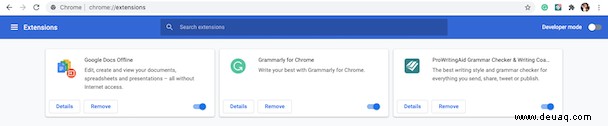
Firefox
- Starten Sie Firefox.
- Fügen Sie about:addons ein in die Adressleiste und drücken Sie die Eingabetaste, um den Add-ons-Manager zu öffnen.
- Klicken Sie auf das Drei-Punkte-Symbol neben einer schädlichen Erweiterung und wählen Sie „Entfernen“.
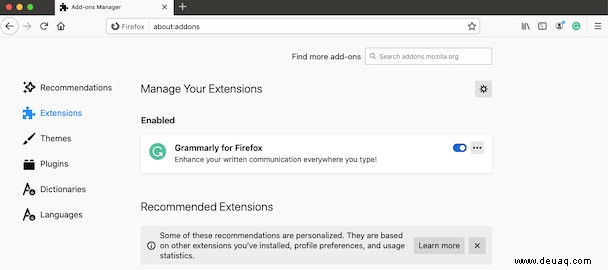
Scheint viel Arbeit zu sein? Hier rettet CleanMyMac X wieder den Tag. Die Erweiterungsfunktion kann all diese Schritte anstelle von Ihnen ausführen.
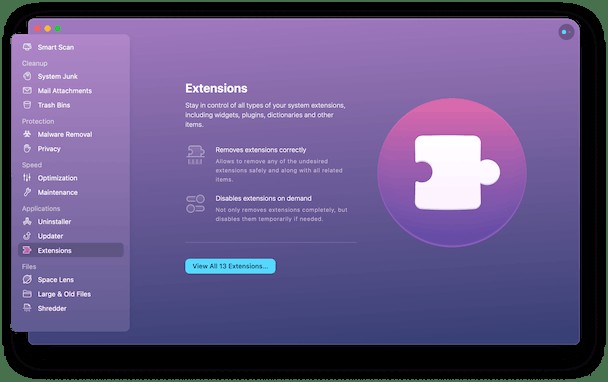
- Gehen Sie zur Registerkarte "Erweiterungen".
- Wählen Sie den Browser im linken Bereich aus.
- Wählen Sie die Erweiterung aus, die Sie löschen möchten, und klicken Sie auf Entfernen. Das ist alles!
Rocket Tab ist die Adware, die das Surferlebnis durch lästige Werbung und Weiterleitungen komplett ruiniert. Es kann auch Ihre privaten Daten stehlen und schwerwiegendere Bedrohungen für Ihren Mac darstellen. Das Beste, was Sie tun können, ist, es sofort loszuwerden. Verwenden Sie Tools wie CleanMyMac X, um Malware schnell und sicher zu entfernen.